VideoPower BLUE是一款全面的视频编辑和处理软件,为用户提供了许多视频处理功能。使用该软件,用户不仅可以转换视频格式,还可以剪切、添加效果和调节视频音量。
当我们使用这个软件处理视频时,我们有时需要调整视频的速度。因为有些视频无法在视频播放软件中进行调整,所以我们需要使用视频软件来实现我们的目标。由于很多朋友不会操作,
接下来边肖就给大家详细介绍一下VideoPower BLUE调节视频速度的具体操作方法,有需要的朋友可以看一下。
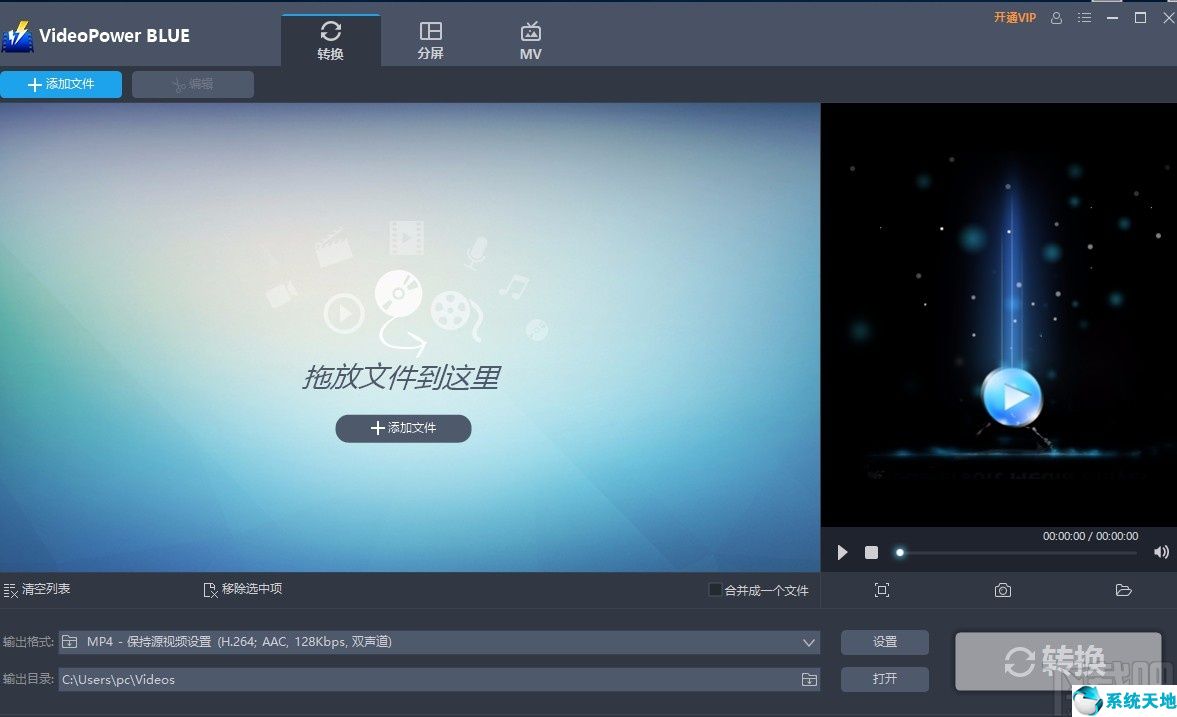
方法步骤1。首先,打开软件。我们在界面的左上角找到“添加文件”按钮,点击该按钮进入文件添加页面。
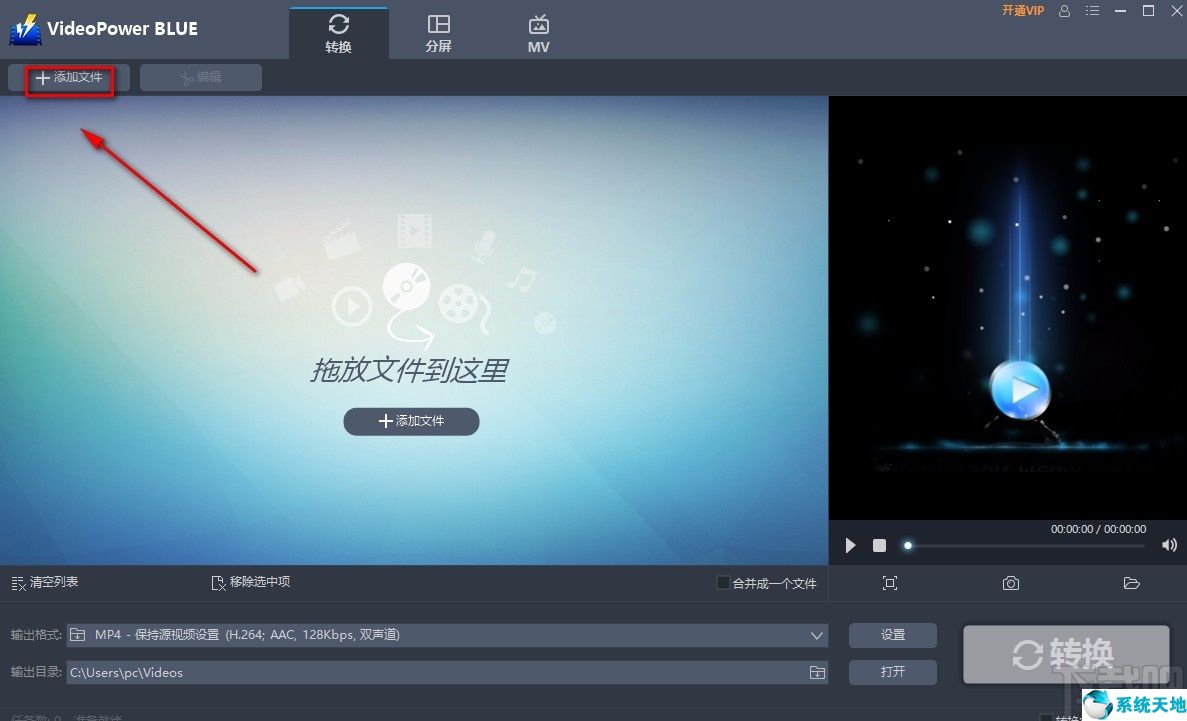
2.然后在文件添加页面中,我们将选择需要调整速度的视频,然后单击页面右下角的“打开”按钮。

3.将视频添加到软件后,我们找到文件后面的“编辑”按钮,单击此按钮,界面上将出现一个视频编辑窗口。
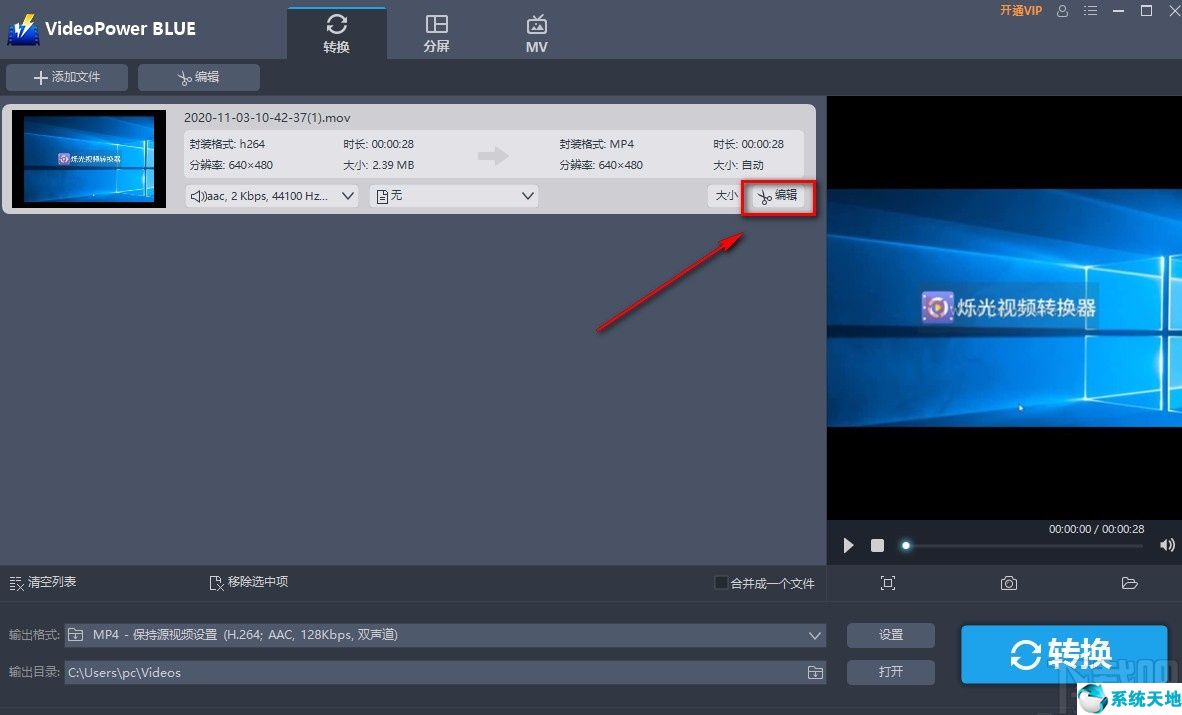
4.在视频编辑窗口中,我们可以在界面的右上方找到下图所示的效果按钮并单击它,然后找到其下方的“速度”选项,拖动该选项下方的小光标即可调整视频速度。
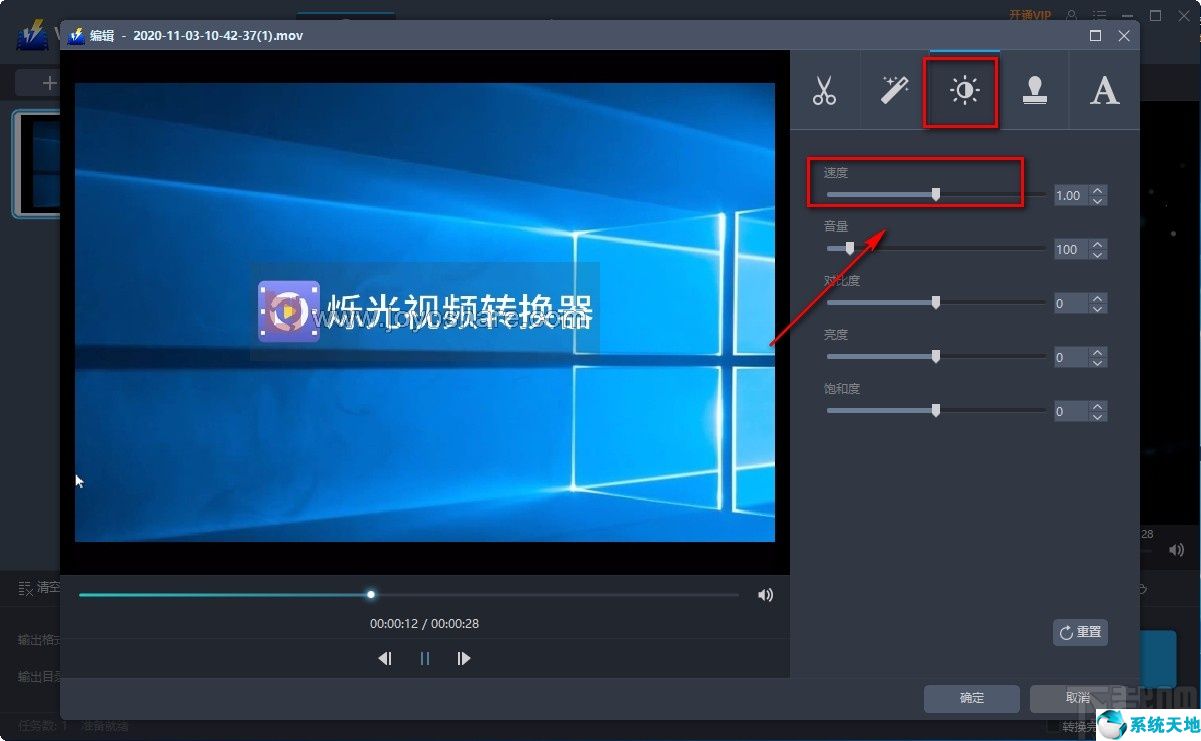
5.调整好视频速度后,我们在界面右下角找到“确定”按钮,点击此按钮即可返回软件主界面。
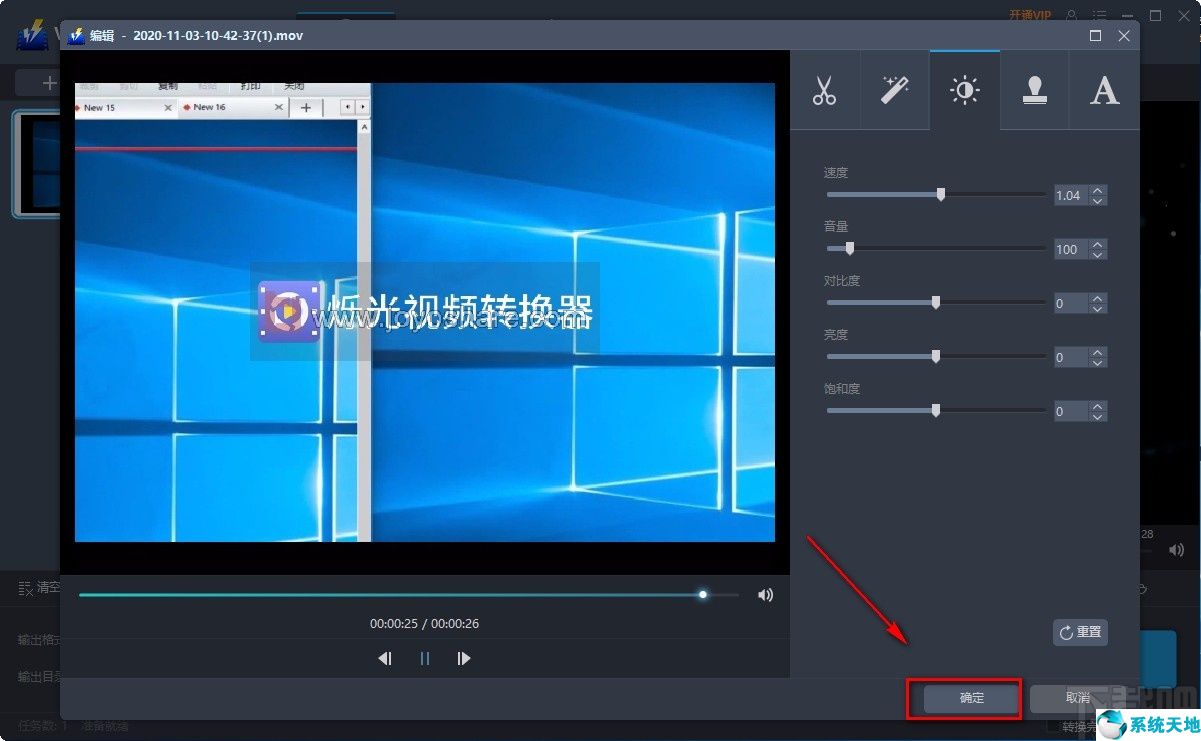
6.然后在软件的主界面中,我们找到界面左下方的“输出格式”选项,单击该选项后面的下拉按钮,您可以在下拉框中设置视频速度。
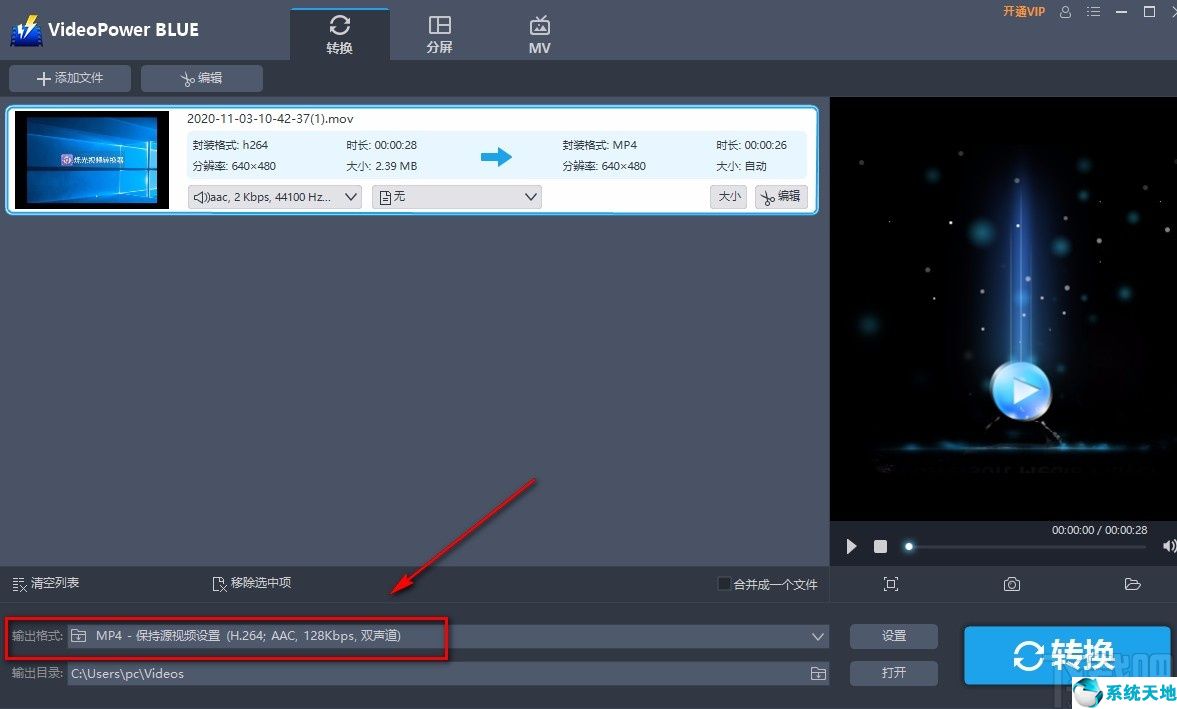
7.接下来,找到界面左下角的“输出目录”选项,点击该选项后面的文件夹按钮,即可设置视频的存储位置。
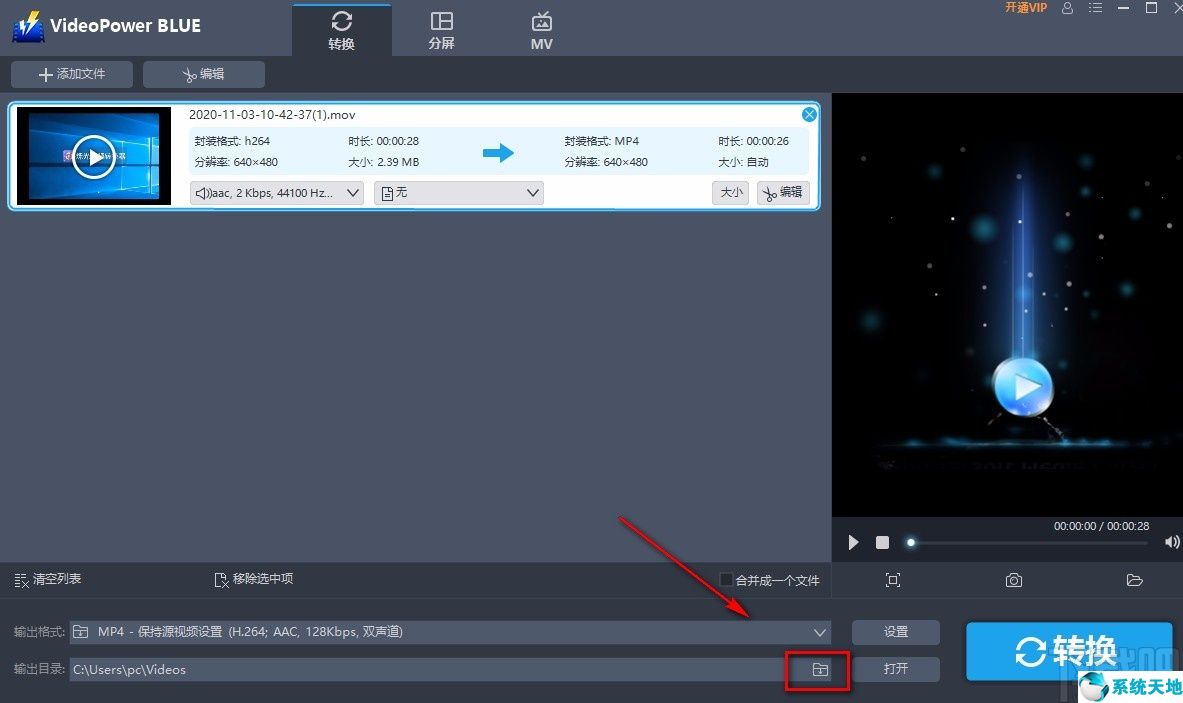
8.完成以上所有步骤后,我们在界面右下角找到“转换”按钮,点击此按钮开始调整视频播放速度。
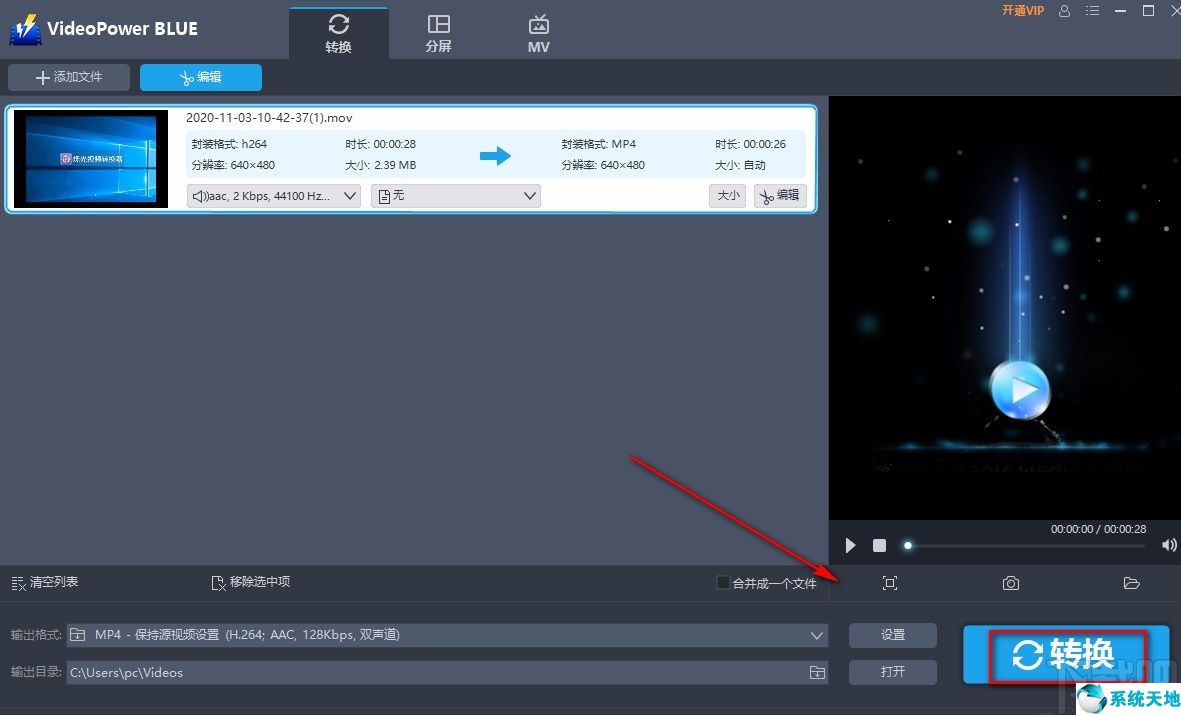
9.调整视频播放速度后,我们会在界面上看到一个已完成的提示窗口。点击窗口右下角的“确定”按钮查看转换后的视频。
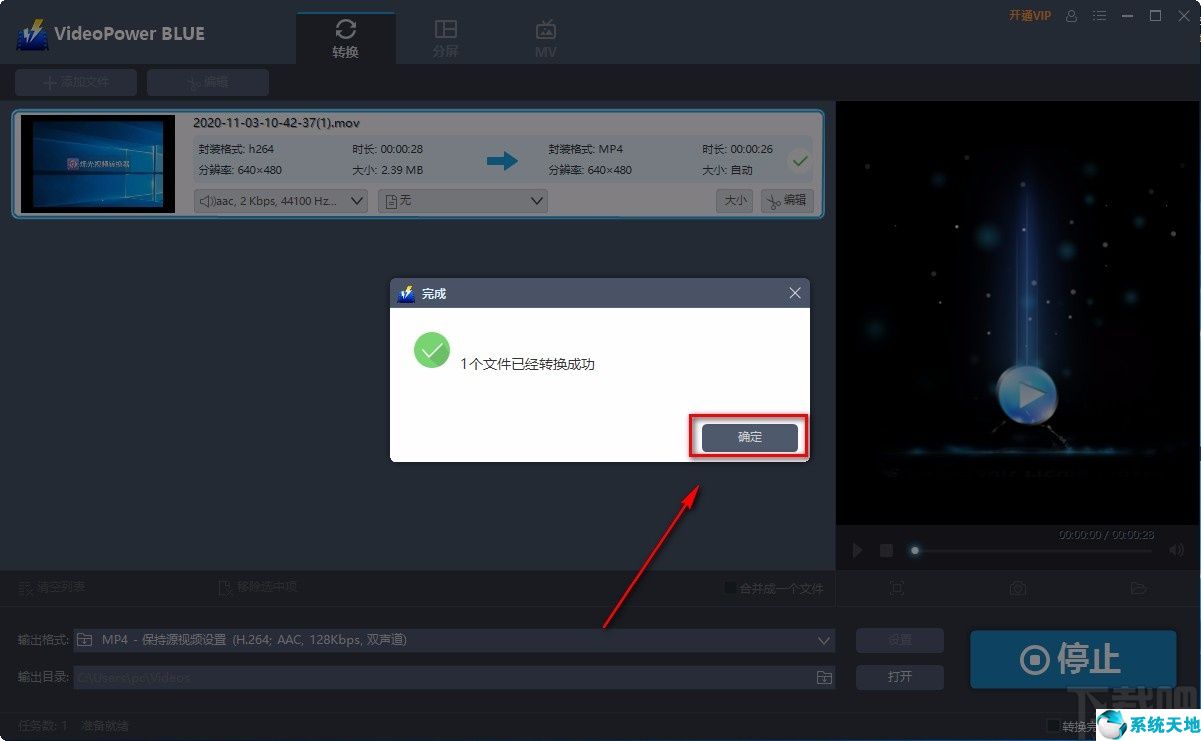
以上就是边肖为大家整理的VideoPower蓝色转换视频格式的具体操作方法。该方法简单易懂。有需要的朋友可以看看。希望这篇教程对大家有帮助。






